데스크톱 및 Windows 혼합 현실 입력 전환 변경
데스크톱(Desktop) 과 Windows Mixed Reality 간에 전환할 때 헤드셋 존재 센서를 사용하여 입력과 전경을 자동으로 전환하거나 수동으로 Win+Y 키보드 단축키(keyboard shortcut) 만 사용하도록 선택할 수 있습니다 . 이 게시물에서는 Windows 10에서 데스크톱 및 Windows 혼합 현실 입력 전환(change Desktop and Windows Mixed Reality Input Switching) 을 변경하는 방법을 보여줍니다 .
데스크톱(Change Desktop) 및 Windows 혼합 현실 입력(Windows Mixed Reality Input) 전환 변경
빠르고 쉬운 두 가지 방법으로 Windows 10 에서 (Windows 10)데스크톱(Desktop) 및 Windows 혼합 현실 입력 전환(Windows Mixed Reality Input Switching) 을 변경할 수 있습니다 . 이 섹션에서 아래에 설명된 방법으로 이 주제를 살펴보겠습니다.
- 설정 앱을 통해
- 레지스트리 편집기를 통해
각 방법과 관련하여 단계별 프로세스에 대한 설명을 살펴보겠습니다.
1] 설정 앱
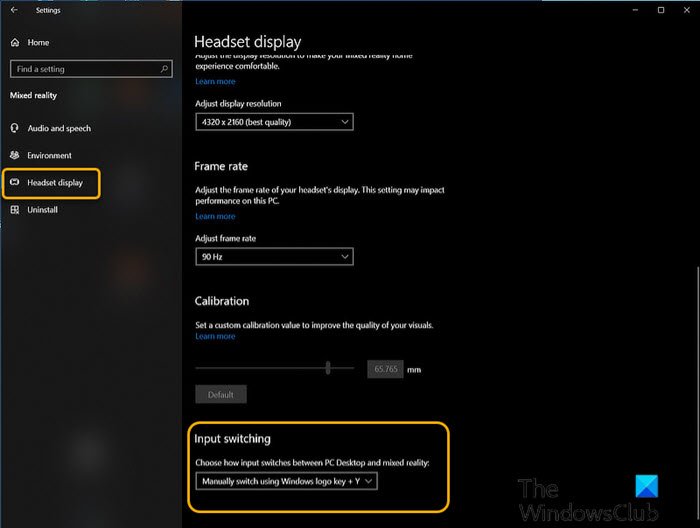
설정(Settings) 앱 을 통해 Windows 10 에서 데스크톱(Desktop) 및 Windows 혼합 현실 입력 전환(Windows Mixed Reality Input Switching) 을 변경하려면 다음을 수행하십시오.
- Windows key + I 을 눌러 설정(open Settings) 을 엽니다 .
- 혼합 현실(Mixed reality) 을 탭하거나 클릭 합니다.
- 왼쪽 창 에서 헤드셋 디스플레이(Headset display) 를 클릭합니다 .
- 오른쪽 창의 입력 전환(Input switching, ) 아래 에 있는 드롭다운 목록에서 클릭하여 선택하려면 헤드셋 존재 센서를 사용하여 자동으로 전환(Automatically switch using headset presence sensor) (기본값) 또는 Manually switch using Windows logo key + Y 옵션을 요구 사항에 따라 선택합니다.
- 완료되면 설정 앱을 종료합니다.
2] 레지스트리 편집기
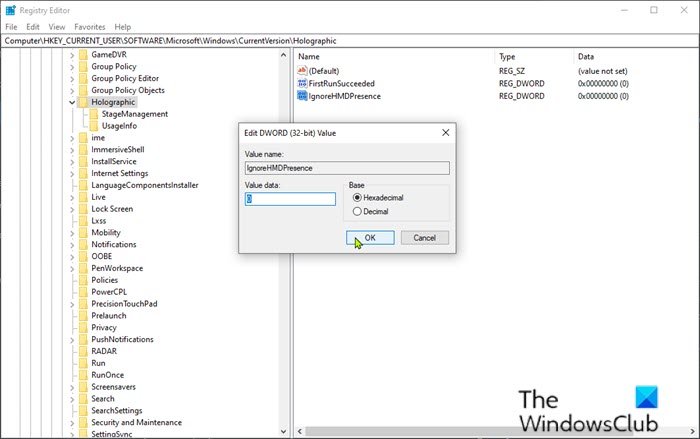
레지스트리 편집기(Registry Editor) 를 통해 Windows 10 에서 데스크톱(Desktop) 및 Windows 혼합 현실 입력 전환(Windows Mixed Reality Input Switching) 을 변경하려면 다음을 수행하십시오.
레지스트리 작업이므로 필요한 예방 조치로 레지스트리를 백업(back up the registry) 하거나 시스템 복원 지점을 만드는 것이 좋습니다. 완료되면 다음과 같이 진행할 수 있습니다.
- Windows key + R 을 눌러 실행 대화 상자를 불러옵니다.
- 실행 대화 상자에서 regedit 를 입력하고 Enter 키를 눌러 레지스트리 편집기(Registry Editor) 를 엽니다 .
- 아래 레지스트리 키 경로 로 이동하거나 이동 합니다.
HKEY_CURRENT_USER\Software\Microsoft\Windows\CurrentVersion\Holographic
- 위치의 오른쪽 창에서 IgnoreHMDPresence 항목을 두 번 클릭하여 속성을 편집합니다.
키가 없으면 오른쪽 창의 빈 공간을 마우스 오른쪽 버튼으로 클릭한 다음 새로(New) 만들기 > DWORD(32비트) 값(DWORD (32-bit) Value) 을 선택 합니다. 값 이름을 IgnoreHMDPresence 로 바꾸고 Enter 키를 누릅니다.
- Use Windows logo key + Y 사용 또는 Windows Mixed Reality 존재 센서 사용(Use Windows Mixed Reality presence sensor) 에 대한 값 데이터 상자에 각각 1 또는 0 을 입력 합니다.
- 확인(OK) 을 클릭 하거나 Enter 키를 눌러 변경 사항을 저장합니다.
- 레지스트리 편집기를 종료합니다.
- 컴퓨터를 다시 시작합니다.
그게 다야!
Related posts
Windows Mixed Reality에서 켜기 또는 Off Use Speech Recognition
Desktop inside View and Interact Windows Mixed Reality와 함께
Windows 10에서 Use Remote Desktop Connection을 활성화하는 방법
Windows Mixed Reality Windows PC에서 Record Video Record Video
Windows 10에서 Mixed Reality 설정을 구성하는 방법
TPM Diagnostics Windows 11에서 Diagnostics Tool 사용 방법
OOBE 또는 Windows 11/10의 Out-Of-Box 경험은 무엇입니까?
Windows 11/10에서 Windows Memory Diagnostics Tool을 실행하는 방법
Turn Windows 기능 켜짐 또는 꺼짐; Manage Windows 10 옵션 기능
Windows 10에서 켜기 또는 Off Caret Browsing Support
Windows 10에서 Location 설정을 변경하는 방법
Windows 10에서 활성화 또는 Disable Archive Apps feature을 활성화하는 방법
방법 Emergency Restart or Shutdown Windows 11/10
ICC Profiles을 사용하여 HDR HDR Windows 10에서 HDR을 활성화하는 방법
Windows 10 v 21H1에서 제거 된 기능
Windows 11에서 Key Sequence를 Change Input Language으로 변경하는 방법
Windows 10 V20H2 October 2020 Update에서 제거 된 기능
Analyze Wait Chain : Windows 10의 Identify hung 또는 냉동 프로세스
PC가 Windows Mixed Reality을 지원하는지 확인하십시오
Business and Enterprise 용 Windows 11 - New 특징
